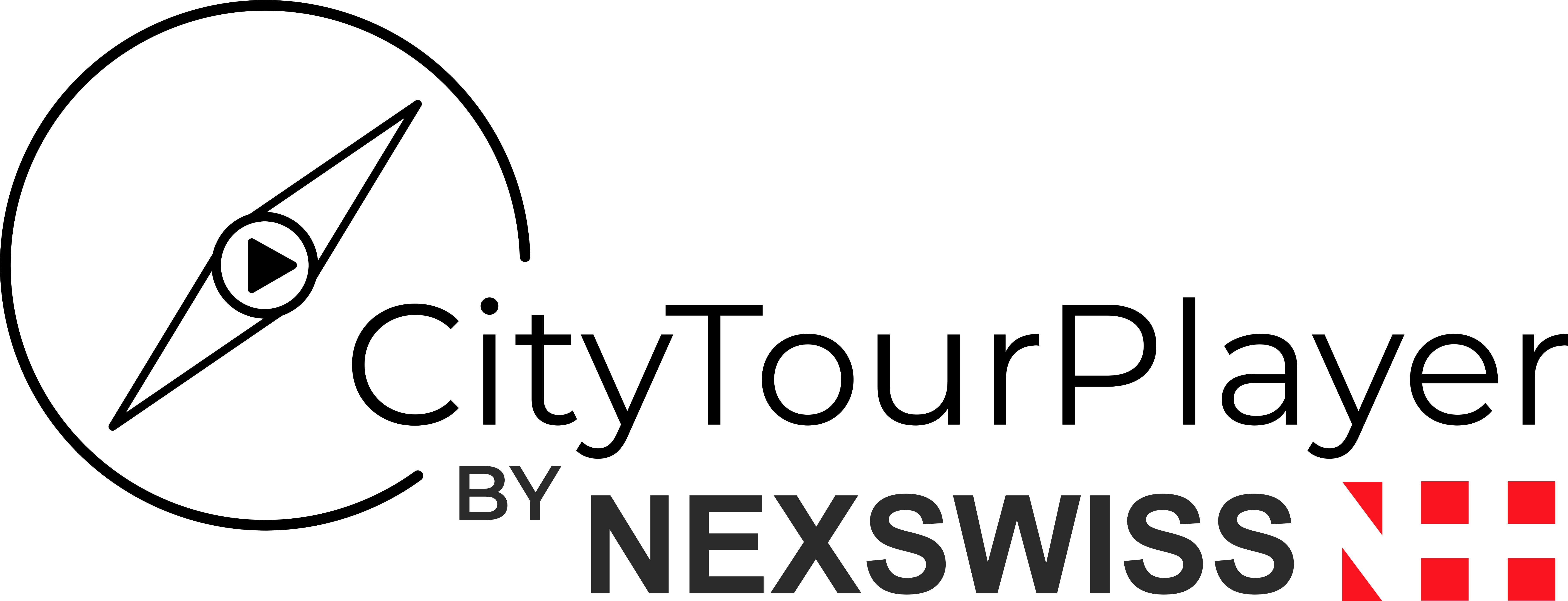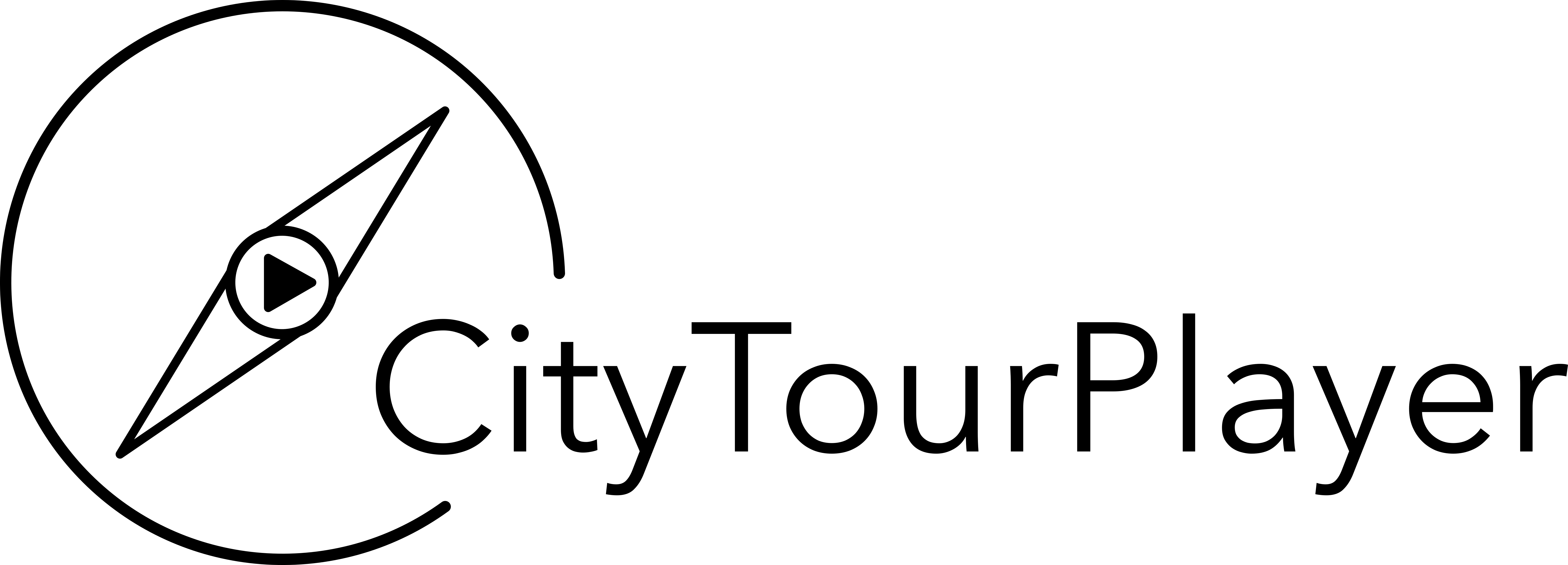Aide & Informations
Découvrez nos produits en détails et suivez nos tutoriels dès maintenant!
Ma ligne a deux directions, que faire ?
Prérequis
- Avoir créé un compte CityTourPlayer et y être connecté.
- Avoir créé une entité / filiale CityTourPlayer.
- Avoir créé un projet d'audioGuide et être sur sa page de gestion.
Comment créer un AudioGuide pour une ligne de bus, train, tram, etc qui a, comme la majorité des lignes au monde, deux directions ?
Notre éditeur vous permet en effet de créer qu'un seul trajet sur la carte, sur lequelle vous posez vos arrêts. Pour autant, votre véhicule circulera dans deux directions.
Il y a deux cas à voir:
Votre ligne contient des trajets différents d'une direction à l'autre, n'a peut-être qu'une direction, (ou vous ne souhaitez réaliser votre AudioGuide que sur une direction), ou, vous désirez non pas décrire les arrêts dans votre projet, mais bien le trajet en lui-même (non recommandé)
Dans tel cas, comme le trajet diverge d'une direction à l'autre, que le sens de lecture des audios n'est pas le même et pour toutes les autres raisons citées dans le bloc orange, il ne vous sera pas possible d'utiliser la fonctionnalité d'automatisation du trajet de retour comme proposé dans le bloc orange.
Dès lors comment faire ? C'est simple, vous créez un deuxième projet d'AudioGuide, que vous nommez comme étant l'autre direction.
Ensuite, il vous suffit d'écrire le script pour votre 1ère direction, puis, vous copiez ce script dans votre éditeur de text et inversez les directions, dès lors vous modifiez le text en correspondance avec cette autre direction, par exemple si entre l'arrêt B et C vous disiez "Sur votre gauche se trouve le palais de justice, [...] sur votre droite se trouve le zoo" il vous faudra dire entre C et B (donc dans l'autre direction) "Sur votre gauche se trouve le zoo, [...] sur votre droite se trouve le palais de justice" (notez que la gauche et la droite ont du coup aussi été inversées.)
Réaliser un AudioGuide qui décrit le trajet et non l'arrêt est donc un double travail, si vous souhaitez le proposer dans les deux directions.
Nous vous recommandons plutôt de vous faciliter la vie pour un 1er projet, le plus simple étant de décrire les arrêts et non le parcours entre les deux arrêts. Par ailleurs, il n'est pas obligatoire de réaliser un AudioGuide pour tous les arrêts d'une ligne; en effet, si la plupart de vos voyageurs montent à l'arrêt C et ressortent à l'arrêt G, vous pouvez ne faire un AudioGuide que pour ce trajet et cette direction. Vous pourrez de toute façon aisément le modifier plus tard en rajoutant des arrêts ou en créant un nouveau projet pour votre seconde direction, nos outils vous permettent de facilement copier, inverser, supprimer, etc des segments voire des arrêts entiers de votre projet, par exemple vous pouvez ouvrir deux fenêtres de votre navigateur, l'une sur un projet, l'autre sur un second projet, et copier/coller des éléments à travers ces deux fenêtres, le même presse-papier est partagé!
Finalement, n'hésitez pas à nous contacter pour nous décrire votre projet pour que l'on puisse vous aider à choisir la meilleur option.
Votre ligne est plus ou moins la même dans les deux directions et vous ne souhaitez pas décrire le trajet en lui même mais plutôt ce que l'on trouve à chaque arrêt ou à chaque point d'întérêt. (recommandé).
Dans tel cas, il vous est possible d'activer le mode double direction (activé par défaut), mais attention, comme celui-ci génère automatiquement la direction inverse, il ne peut prendre pour audio, images, etc que ce qui est défini pour la direction 1ère. En d'autres termes, voila comment cela se passe:
Admettons que vous ayez 4 arrêts, celui de départ A, ensuite B puis C puis le terminus D.
Normalement, vous pouvez décider de faire un AudioGuide qui décrit soit le trajet entre A et B, soit ce que l'on trouve à l'arrêt B, et ainsi de suite, cependant, dans ce cas là, faire cela n'est pas possible, car en inversant automatiquement votre trajet, l'audio ne pourra pas automatiquement inverser la gauche de la droite et vice versa dans le texte que vous récitez, ni comprendre que le bâtiment dont vous parlez ne se situe plus à présent au début du trajet entre A et B, mais à la fin, car l'on viendra non plus depuis A mais depuis B.
En bref, le seul cas où ce système est un gain de temps et est fonctionnel est si vous décrivez les arrêts et les points d'intérêts, par exemple, à l'arrêt B vous trouverez des pandas et une girafe. Ce texte peut être ensuite lu que l'on vienne depuis l'arrêt A ou depuis l'arrêt C, dans les deux cas, on a la description du prochain arrêt, à savoir l'arrêt B.
Bien que ce système soit contraignant, car il limite votre AudioGuide au fait de décrire chaque arrêt et points d'intérêts et non le trajet dans sa globalité, il a l'avantage de vous permettre de créer très facilement une ligne aller-retour. Pour un premier test sur votre réseau c'est peut-être l'option idéale, à condition de choisir une de vos lignes parcourant le même trajet dans les deux directions. Notez également que dans la pratique la différence entre le fait de réaliser un contenu pour le trajet ou un contenu pour l'arrêt/point d'intérêt n'est pratiquement pas perçue par vos clients, il est donc conseillé de faire ainsi.
Finalement, attention, si votre ligne ne parcourt pas le même trajet dans les deux sens, ce système ne comprendra pas quel est le trajet de la deuxième direction. Par contre si vous avez un arrêt qui n'est pas desservi dans une direction, vous pouvez le cacher dans la direction souhaitée par exemple.
Comment désactiver ce système automatique ?
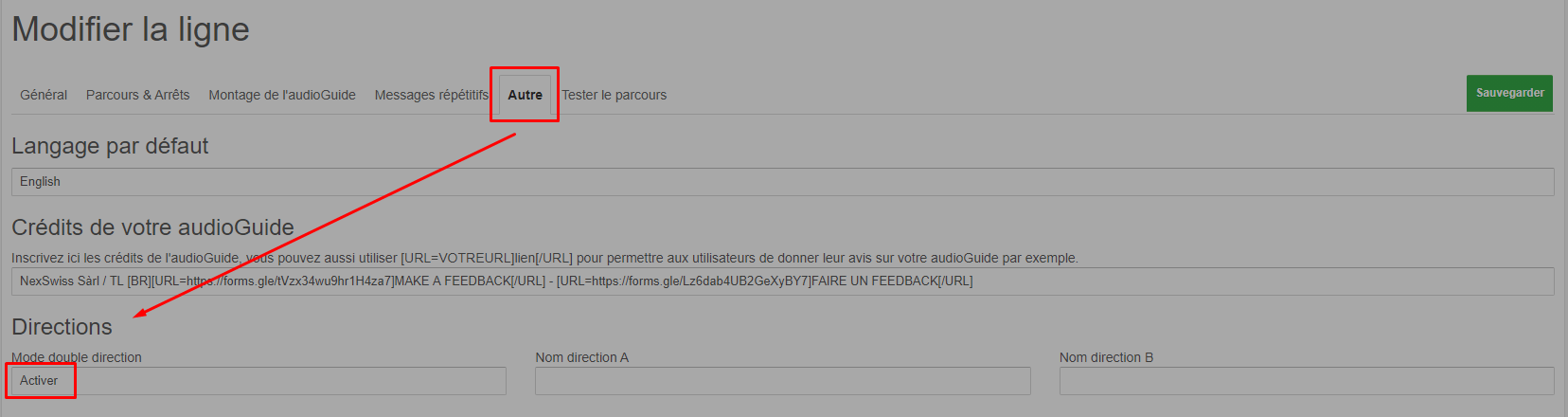
Pensez à bien sauvegarder ce changement.
Une fois l'option activée, vous verrez votre arrêt de départ apparaître dans l'éditeur de ligne, ainsi que des options supplémentaires dans les paramètres de chaque arrêt. Pour que ce système soit fonctionnel, vous pouvez juste sauvegarder votre projet, la proposition des directions sera ensuite automatiquement faites à vos utilisateurs.
Perdu ?
Le type de ligne à choisir, et comment concevoir votre audioguide, peut sembler compliqué. N'hésitez pas à nous envoyer une meeting request pour que nous puissions vous guider gratuitement dans le choix de type d'audioguide à réaliser.
Une fois cette étape réalisée, vous pouvez passer à l'article suivant: Définir votre trajet
À propos
CityTourPlayer est un projet de NexSwiss Sàrl, une entreprise basée en Suisse.
L’idée de cette plateforme a commencé à fleurir lors d’une visite à Londres, dans le bus 11. En effet, ce bus offrait de très belles vues sur les meilleurs endroits de la ville britannique mais ne donnait pourtant aucune information en temps réel sur ces lieux. Nous avons eu l’idée de créer une plateforme permettant aux différentes société de transports publics et villes à travers le monde de produire des audioguides personnalisés sur les réseaux de transports publics déjà existants. De cette manière, tant les petites villes comme les grandes, pourraient proposer aux touristes, mais également à leurs autochtones, de découvrir leur patrimoine sans faire appel à des lignes de bus privatives et de profiter des réseaux urbains déjà existants.
Par NexSwiss Sàrl, pour plus d'informations sur nous et nos produits IT, visitez notre site internet: NexSwiss.ch
Une question ? Posez-la nous!
En remplissant ce document, vous confirmez que vous avez lu et accepté notre Privacy Policy.